打印对话框
在打印对话框中,您可以设置纸张类型、纸张来源和打印质量以开始打印。
要打开打印对话框,可以从应用程序软件的文件菜单中选择打印...。
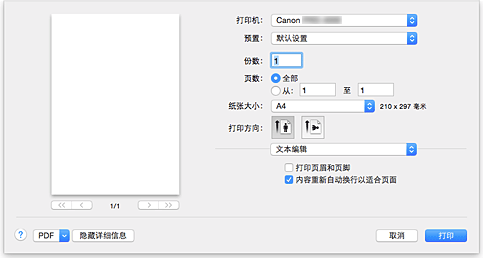
- 打印机
-
选择要用于打印的打印机型号。
单击添加打印机...时,指定打印机的对话框打开。 - 预置
-
您可以保存或删除打印对话框的设置。
 注释
注释- 可以选择显示预置...,以检查打印对话框中设置的打印设置。
- 份数
-
可以设置要打印的份数。
 注释
注释- 可以从弹出菜单中选择纸张处理以设置逐份打印。
- 页数
- 您可以设置要打印的页面的范围。
- 纸张大小
-
选择要用于打印的纸张尺寸。
要设置无标准的纸张尺寸,请选择管理自定大小...。 - 打印方向
- 选择打印方向。
- 弹出菜单
-
您可以通过弹出菜单在打印对话框中页面之间的转换。 根据打印对话框中打开的应用程序软件,显示的第一个菜单会有所不同。
您可以从弹出菜单中选择以下一种项目。
-
可以以PDF(可移植文档格式)格式保存文档。
通过启动Canon imagePROGRAF Preview,可以分配多个源文档并在imagePROGRAF Preview中显示打印效果。

